El pasado miércoles, Microsoft liberó una actualización muy esperada de Windows 11, la versión 23H2. Una de las actualizaciones más grandes del año que viene con diferentes novedades funcionales y también de diseño, así como la integración de Copilot (que en España no está disponible). Y aunque algunas novedades ya han llegado en actualizaciones menores anteriores de Moment 4, esta gran actualización permite que todos tengan las mismas características.
Una actualización a la que poco a poco se van a poder ir sumando más ordenadores gracias a la decisión de Microsoft de ampliar el listado de CPU que son compatibles con Windows 11. Esto es algo con lo que se responde ante la necesidad de seguir brindando actualizaciones de seguridad a ordenadores que se quedarán sin soporte en dos años cuando Windows 10 se quede encerrado en un cajón.
Novedades de Windows 11 23H2
Como hemos comentado anteriormente, la principal novedad de Windows 11 23H2 es Windows Copilot. El nuevo asistente de voz que usa inteligencia artificial, la misma que Bing Chat, para ayudarnos a ser más productivos. Desde realizar una búsqueda hasta interaccionar con los elementos que tenemos en pantalla son algunas de las cosas que podemos hacer. En España por desgracia no va a estar disponible por razones de no ajustarse completamente a legislación, pero se puede forzar a que salga al estar instalado en el equipo.
El explorador de archivos también sufre un cambio con Windows 11 23H2 al desarrollar una interfaz más moderna, con una página de inicio que ahora muestra sugerencias de archivos basándose en inteligencia artificial. También se agrega un nuevo menú para ver la información de los archivos en un solo vistazo.
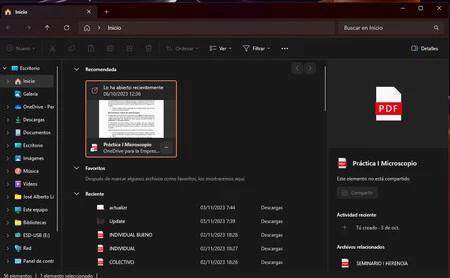
Se integra una nueva herramienta, que actúa como si fuera una aplicación, llamada Windows Backup. Como su propio indica, estamos ante una herramienta que permite realizar copias de seguridad tanto de los archivos como de la configuración para posteriormente restaurarla en otro equipo.
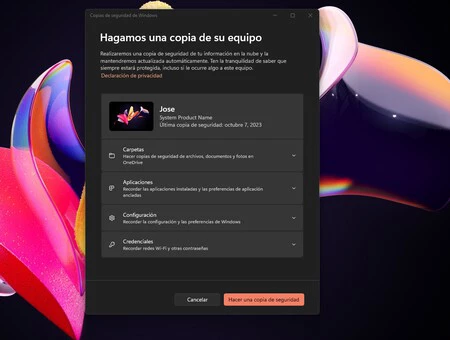
Otras novedades que se incluyen son:
- Mezclador de volumen mejorado para seleccionar fácilmente los dispositivos de salida y entrada.
- Soporte nativo de archivos .rar.
- Integración de la inteligencia artificial en Paint para eliminar fondos de imágenes.
- Personalización de RGB en los periféricos desde el panel de configuración de Windows.
- Posibilidad de desagrupar las aplicaciones y mostrar su nombre en la barra de tareas inferior.
Formas de forzar la actualización
Como ocurre siempre con estas nuevas versiones de Windows 11, la actualización no llega a los dispositivos de manera inmediata, sino que puede tardar varios días en aparecer aunque se cumplan los requisitos. Esto hace que cuando entramos en Windows Update y pulsemos sobre buscar actualizaciones, nos diga que está todo actualizado. Pero en realidad nos falta todavía que aparezca esta actualización.
En el caso de que no quieras esperar a que aparezca esta actualización por si sola, vas a poder forzarla. El primer método es a través del propio Windows Update siguiendo estos pasos:
- Abrir Configuración de Windows y acceder a Windows Update.
- Marcar la casilla "Obtener las últimas actualizaciones tan pronto como estén disponibles".
- Comprobar de nuevo las actualizaciones.
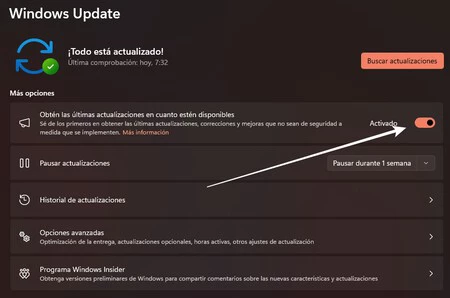
Si esto tampoco funciona, vas a tener que optar por actualizar a través del asistente de configuración. Lo primero en este caso es descargar la aplicación de Microsoft PC Health Check y ejecutarla. En esta al principio te aparecerá el botón Comprobar ahora que te mostrará si cumples o no los requisitos para actualizar a Windows 11.
En el caso de que todo aparezca como correcto, vas a tener que seguir los siguientes pasos:
- Accede a la web de descargas de Windows 11.
- En la primera sección llamada "Asistente de instalación ed Windows 11" pulsa en Descargar ahora.
- Ejecuta el archivo Windows11InstallationAssistant.exe que se habrá descargado en tu PC.
- En los términos y condiciones, puedes pulsar en Aceptar e instalar par que comience a descargar la actualización y la aplique en el sistema tras un reinicio.
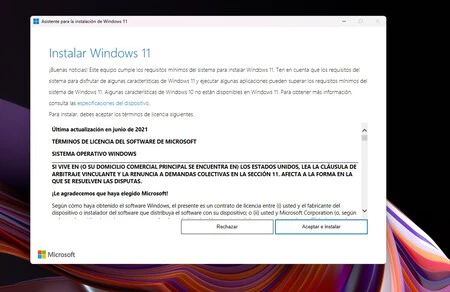
De esta manera vas a poder instalar rápidamente Windows 23H2 en tu PC. Para poder comprobar que ha funcionado, simplemente tendrás que acceder a Configuración y en la barra de la izquierda seleccionar Sistema. Al final del listo aparecerá el apartado Información, y dentro en el apartado Especificaciones de Windows veremos la versión de sistema que tenemos instalado.
En Genbeta | Windows 11 está ralentizando el SSD de tu ordenador por una herramienta activa por defecto: así se puede solucionar





